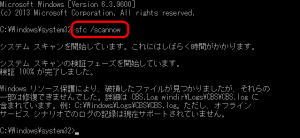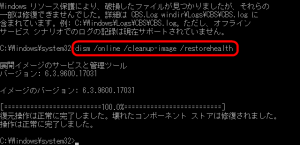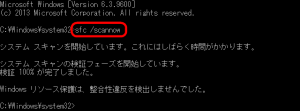Windowsの動作がおかしい時に利用するコマンドとして「sfc /scannow」があります。Windowsのシステムファイルの破損を調べ、破損しているファイルを回復するためのコマンドです。Windows Updateでインストール出来ないファイルがある時に実行すれば、効果があったりしますね。
このコマンドですが、実行した結果、直せなかったファイルはどのように直せばよいのか、とお問い合わせを頂きました。具体的には「Windowsリソース保護により、破損したファイルが見つかりましたが、それらの一部は修復できませんでした」と表示されるそうです。
これは、結構起こります。下のような状態ですね。
DISMコマンドで修復する
この場合は修復ツールのDISMコマンドを使い、下記のように入力して実行すれば直る可能性があります。なお、この方法で修復が行えるのはWindows8以降となります。
dism /online /cleanup-image /restorehealth
上記コマンドを実行すると修復が始まります。数十分から1時間くらいは時間がかかるので気長に待ちます。画面上に「正常に完了しました」と表示されたら、再度「sfc /scannow」を実行してみましょう。これでエラーが出なければ大丈夫です。
もしこれでもエラーが出るようなら、正常なWindows8やWindows10のISOイメージをマウント、もしくはDVDドライブに入れ、次のコマンドを実行すれば解決するかもしれません(Windows10のDVDを入れたドライブが、Dドライブの場合の例です)
dism /online /cleanup-image /restorehealth /source:wim:D:\sources\install.wim:1 /limitaccess